Maison >Problème commun >Que dois-je faire si Win10 ne répond toujours pas ou est suspendu ?
Que dois-je faire si Win10 ne répond toujours pas ou est suspendu ?
- 藏色散人original
- 2023-02-21 16:29:399143parcourir
Solution pour Win10 qui ne répond toujours pas ou animation suspendue : 1. Allumez l'ordinateur, faites un clic droit sur « Barre des tâches->Informations et centres d'intérêt->Fermer » 2. Appuyez sur les touches « Échap+Maj+Ctrl » pour ouvrir la gestion des tâches. Ensuite cliquez rapidement avec le bouton droit sur « Barre des tâches->Informations et centres d'intérêt->Fermer » ; 3. Redémarrez l'ordinateur.

L'environnement d'exploitation de ce tutoriel : système Windows 10, ordinateur Dell G3.
Que dois-je faire si win10 ne répond toujours pas ou est suspendu ?
À propos de la solution spécifique au récent problème de barre des tâches qui ne répond pas pour certains utilisateurs de Win10
La raison du problème est le propre bug de Win10
1 Avant que le bug ne se déclenche, résolvez-le à l'avance, cliquez avec le bouton droit sur la barre des tâches →. Informations et centres d'intérêt → Fermer
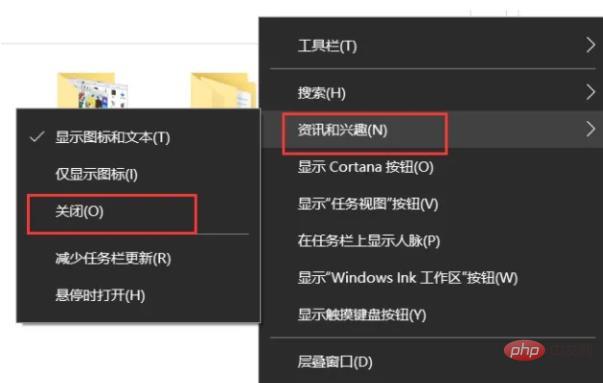
2. Solution pour certains utilisateurs lorsqu'il n'y a pas d'informations et d'intérêts dans le coin inférieur droit et que la barre des tâches ne répond pas.
Quand il n'y a pas d'informations et d'intérêts dans le coin inférieur droit. coin et la barre des tâches ne répond pas, le bug « Informations et centres d'intérêt » fait apparaître l'autocollant Masquer la transparence.
Appuyez sur Échap+Maj+Ctrl pour ouvrir le Gestionnaire des tâches
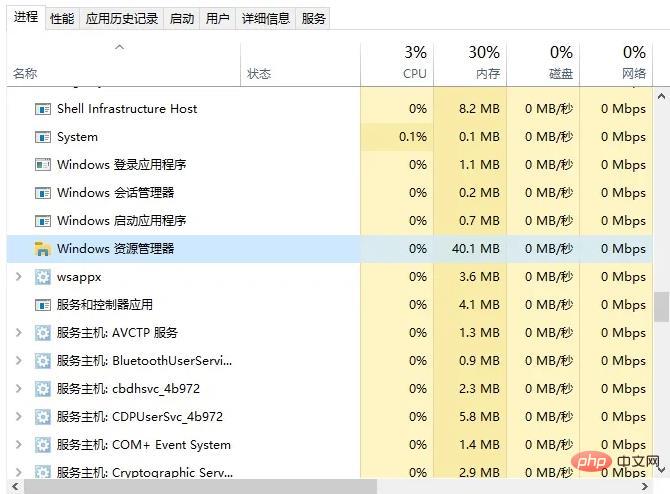
Point clé ! ! ! ! Lors du redémarrage de l'Explorateur Windows, cliquez rapidement avec le bouton droit sur la barre des tâches → Informations et centres d'intérêt → Fermer
(Vous pouvez également cliquer avec le bouton droit sur la barre des tâches, rapide, touche N, touche O)
Assurez-vous d'être rapide et essayez-en quelques-unes. fois
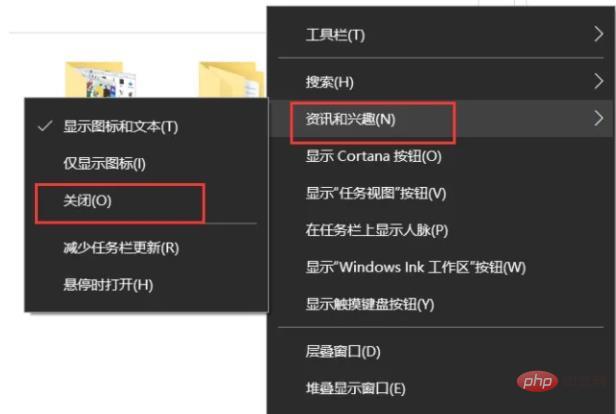
Après un réglage réussi, il est préférable de redémarrer l'ordinateur.
Pour plus de connaissances connexes, veuillez visiter la rubrique FAQ !
Ce qui précède est le contenu détaillé de. pour plus d'informations, suivez d'autres articles connexes sur le site Web de PHP en chinois!
Articles Liés
Voir plus- Quel est le nom du logiciel de visualisation d'images fourni avec Win10 ?
- Que faire si Win10 ne parvient pas à construire php7.1
- Comment résoudre l'erreur 1067 de Win10 MySQL
- Comment résoudre le problème selon lequel Windows 10 se met toujours à jour après avoir désactivé les mises à jour ?
- Que dois-je faire si je n'ai pas de droits d'administrateur lorsque je clique avec le bouton droit sur Windows 10 ?

